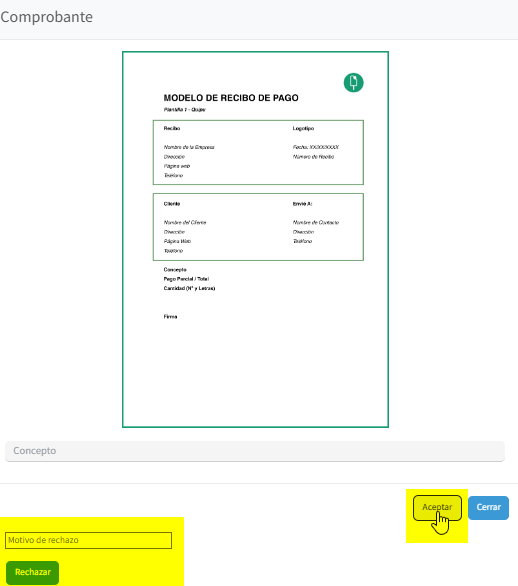Cuando un pasajero sube un comprobante de pago a través de la aplicación de Datapax, el sistema te enviará una notificación automática en la barra superior del menú.
¿Cómo acceder al comprobante?
- Hacé clic en la notificación.
Esto te llevará directamente a la sección de Cuentas de Pasajeros, ya filtrada con el pasajero que cargó el comprobante. - Una vez allí, hacé clic en el botón “Visualizar Cuenta” para ingresar al detalle de su cuenta corriente.
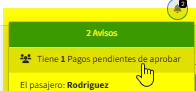
✅ ¿Cómo aprobar o rechazar el comprobante?
Hacé clic en el botón “Aprobar Comprobante” que aparece junto a la cuota.
Dentro de la cuenta del pasajero, verás reflejada la cuota vinculada al comprobante.

- Se abrirá una ventana emergente con el comprobante adjuntado por el pasajero.
✔ Si el comprobante es correcto:
- Verificá que los datos coincidan (importe, fecha, medio de pago, etc.).
- Presioná el botón “Aceptar” para aprobar el comprobante.
❌ Si el comprobante no es válido:
- En la parte inferior izquierda de la ventana, hacé clic en el botón “Rechazar”.
- Escribí el motivo del rechazo en el campo correspondiente. Esto le será informado al pasajero para que pueda corregirlo.